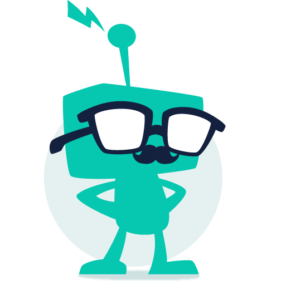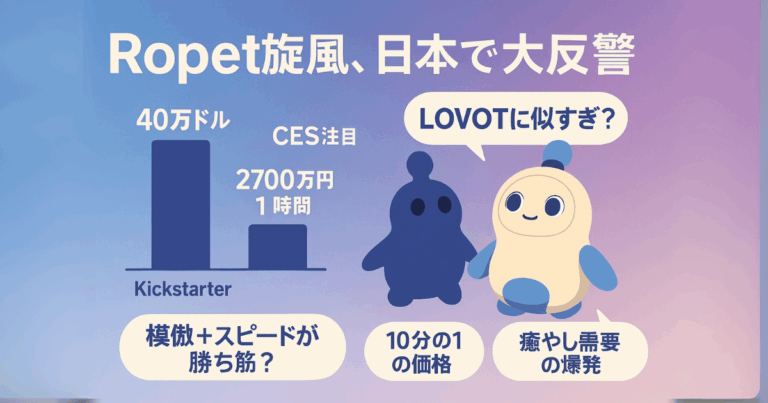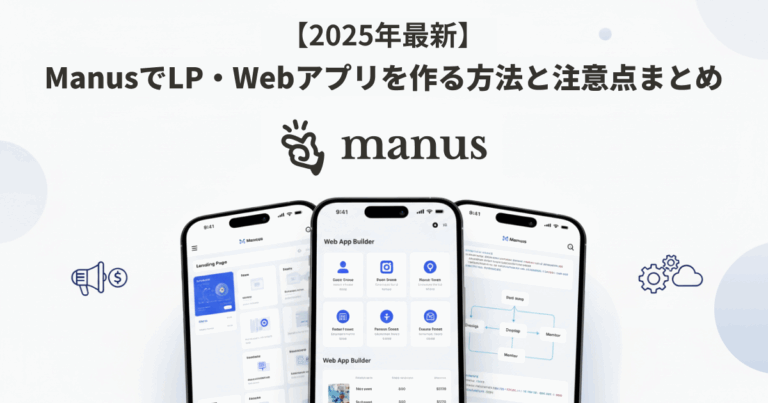「プレゼン資料作成、毎回時間がかかって大変…」
「AIでスライドを作れるツールがあるって聞いたけど、実際どうなの?」
そんな悩みを抱えている人にぜひ知ってもらいたいのが、Skywork SlidesというAI機能です。従来のプレゼン作成ツールとは一線を画す、8分でプロ級のスライドを作成できる革新的な機能を備えています。
でも、「本当にそんなに早くできるの?」「クオリティは大丈夫?」「操作は難しくない?」といった疑問もあるかもしれません。
この記事では、Skywork Slidesならではの機能や実際の使い方、操作の流れまでを、初めての方でも理解できるようにわかりやすく解説していきます。
読み終えるころには、「自分のプレゼン作成にも活用できそう!」と思えるはず!
Skywork Slidesとは?
Skywork Slidesは、Skyworkプラットフォームの中でもプレゼンテーション作成に特化したAI機能です。単なる「テンプレートを埋めるだけ」のツールではなく、内容の企画から図表作成、デザイン調整まで一貫してサポートしてくれるのが最大の特徴です。
他のスライド作成ツールとの違いは、以下の4つの独自機能にあります。
Skywork Slidesの4つの特化機能
- 高速モード/深さモードの切り替え:時間か品質か、ニーズに応じて選択可能
- ワンクリックテンプレート選択:豊富なプリセット+カスタムテンプレート対応
- PPT用Deep Research機能:自動リサーチ+図表生成で内容充実
- 自由編集/単ページ再生成:細かい調整から大幅変更まで対応
この4つの機能が連携することで、「構想→リサーチ→作成→調整」という一連のプレゼン作成フローを効率化してくれます。
Skyworkの全機能を詳しく知りたい方は、以下の記事も合わせてお読みください👇
機能1:高速モード/深さモードの切り替え|時間と品質を自由にコントロール
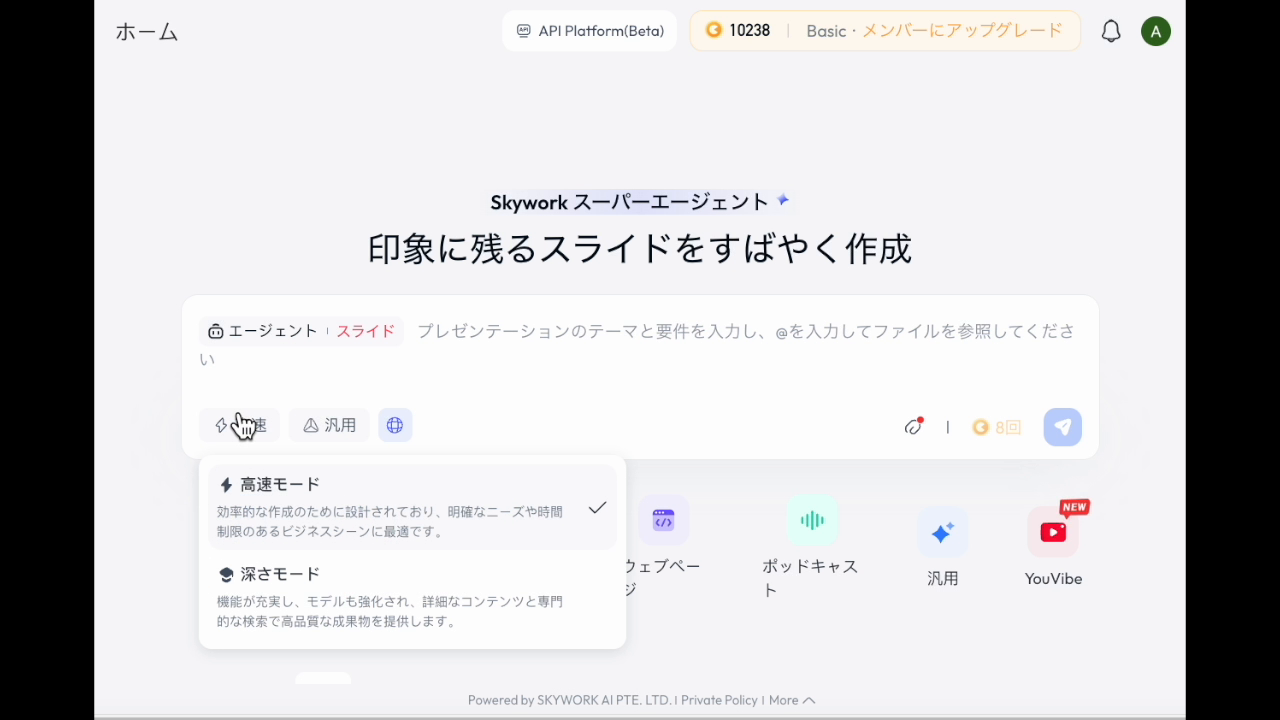
Skywork Slidesの最も特徴的な機能が、「高速モード」と「深さモード」の切り替えです。この機能により、時間的制約や品質要求に応じて、最適なプレゼンテーション作成プロセスを選択できます。
高速モード|「とりあえず今すぐ資料がほしい」に最適
高速モードは、効率的な作成に特化したモードです。明確なニーズや時間制限のあるビジネスシーンに最適化されており、AIが迅速に情報を処理して短時間で実用的なプレゼンテーションを生成します。
こんな場面におすすめ:
- 急な会議で資料が必要になった
- まずはたたき台を作りたい
- シンプルな内容で十分な場合
深さモード|「しっかりとした資料を作り込みたい」に最適
一方、深さモードは機能が充実し、モデルも強化されたモードです。詳細なコンテンツと専門的な検索機能により、高品質な成果物を提供します。このモードでは、より包括的なリサーチと分析が行われ、専門性の高いプレゼンテーションの作成が可能になります。
こんな場面におすすめ:
- 重要なプレゼンテーションの準備
- 専門的な内容を扱いたい場合
- データや根拠をしっかり盛り込みたい場合
💡時間に余裕があるなら深さモード、急いでいるなら高速モードという使い分けが基本です。
機能2:ワンクリックテンプレート選択|デザインの悩みを一瞬で解決
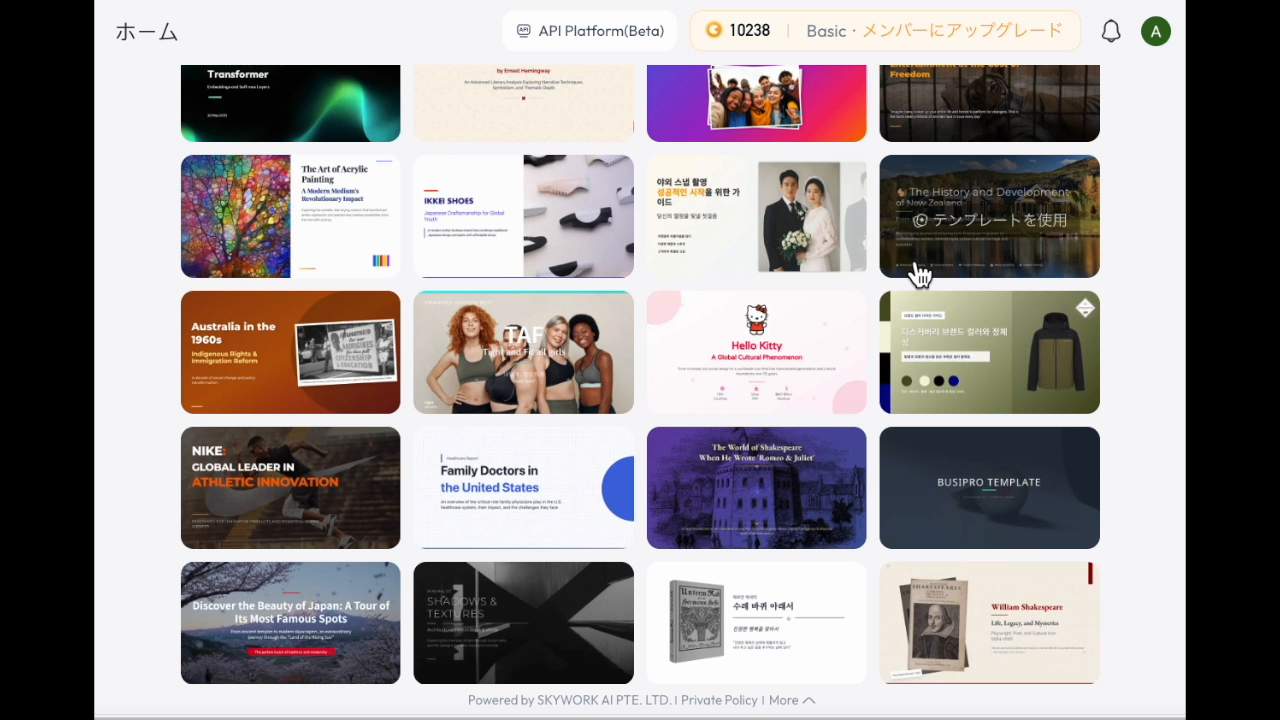
プレゼン作成で意外と時間を取られるのが「デザイン選び」ですよね。
Skywork Slidesでは、豊富なプリセットテンプレートとカスタムテンプレート機能で、この悩みを一気に解決してくれます。
豊富なプリセットテンプレート|用途別に選べる多彩なデザイン
Skyworkは、様々な業界や用途に対応した多数のプロフェッショナルなテンプレートを用意しています。ビジネス、教育、マーケティング、技術、クリエイティブなど、幅広い分野をカバーするテンプレートが揃っています。
使い方はとてもシンプル:
- テンプレートを選択
- 作りたいプレゼンテーションの内容を指示
- 選択したテンプレートのデザインを使用したスライドが自動生成

カスタムテンプレート対応|会社のブランドガイドラインにも完全対応
既存のテンプレートからの選択だけでなく、独自のスライドテンプレートのアップロードも可能です。
これにより、企業は自社のブランドガイドラインに完全に準拠したプレゼンテーションを作成できます。
対応形式と活用例:
- PPTX、PDFをアップロード可能
- ロゴの配置、コーポレートカラー、フォントの統一などを学習
- ブランドアイデンティティを維持しながらAIがコンテンツを作成
選択したテンプレートは、プレゼンテーション全体の一貫性を保ちながら、各スライドの内容に応じて最適化されます。これにより、個々のスライドのデザインを気にすることなく、コンテンツの作成に集中できるようになります。
機能3:PPT用Deep Research機能|リサーチから図表生成まで全自動
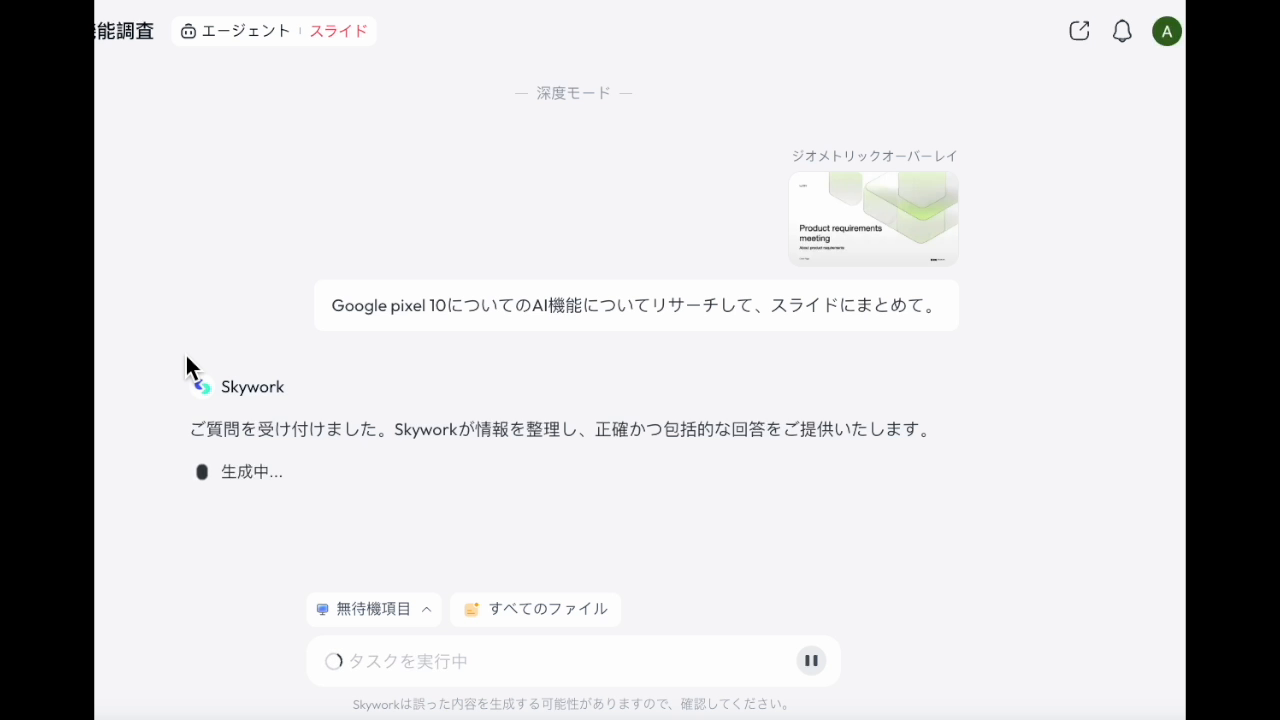
Skywork Slidesの最も革新的で強力な機能が、PPT用Deep Research機能です。この機能は、単なる情報検索を超えて、包括的なリサーチから図表生成まで、プレゼンテーション作成に必要な全ての調査プロセスを自動化してくれます。
Deep Research機能の仕組み|多角的な情報収集が自動で
従来の単純なキーワード検索とは異なるアプローチが特徴です。AIは、ユーザーが入力したテーマを多角的に分析し、関連する様々な情報源から包括的にデータを収集します。
活用される情報源:
- 学術論文
- 業界レポート
- ニュース記事
- 統計データ
- 専門家の意見
詳細なリサーチ設定とカスタマイズ|目的に応じた調整が可能
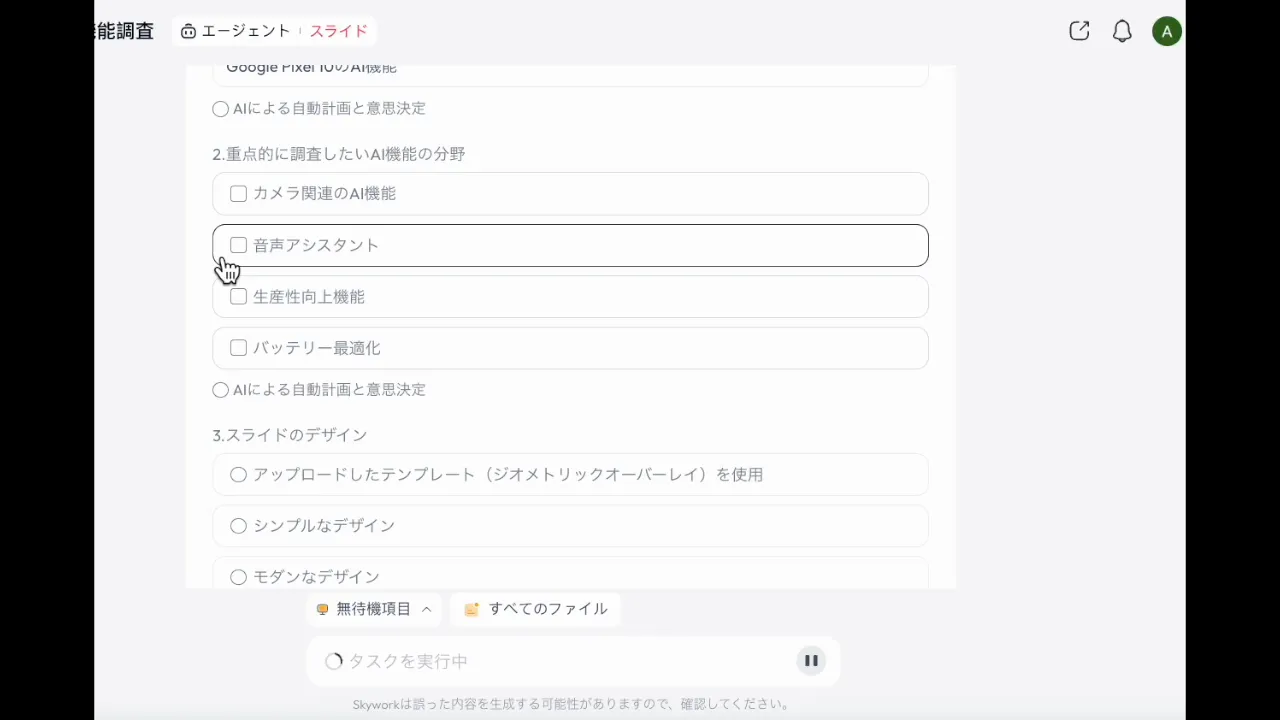
Deep Research機能では、詳細な設定オプションが用意されています。この設定により、自分のプレゼンテーションの目的に応じて、リサーチの焦点を調整することができます。
図表生成とデータ可視化|複雑なデータも理解しやすく
Deep Research機能の最終的な成果物は、単なるテキスト情報の収集にとどまりません。収集された情報は、自動的に適切な図表、グラフ、チャート、インフォグラフィックなどの視覚的要素に変換されます。
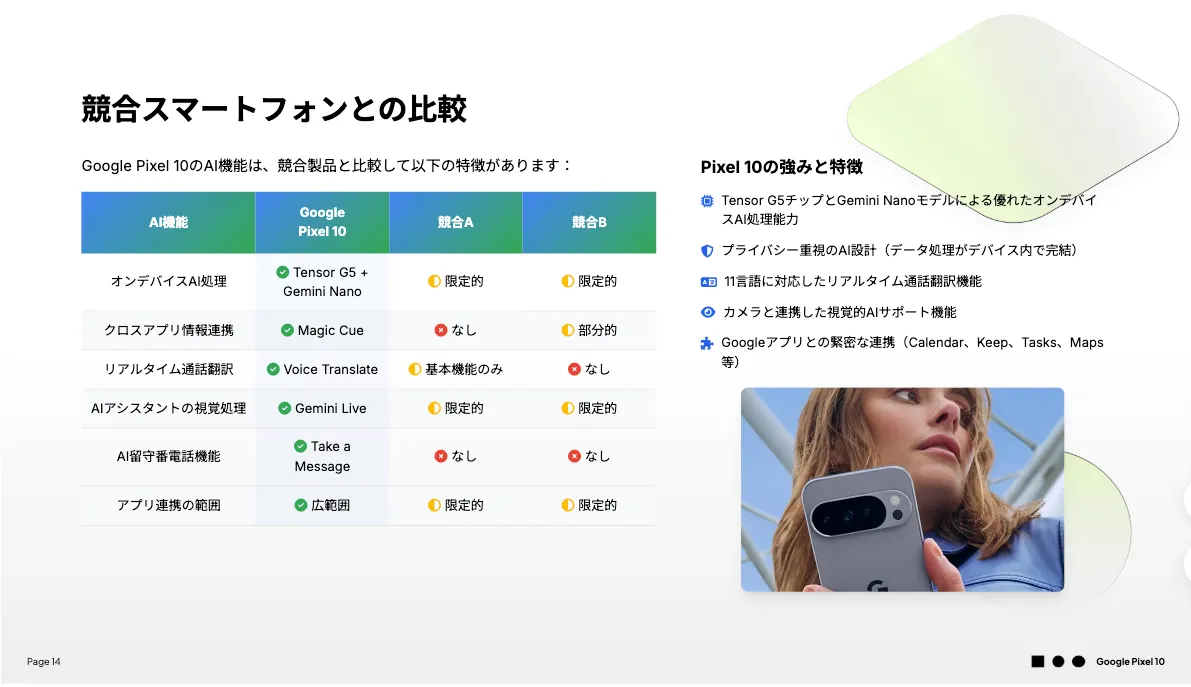
生成される図表は、選択されたテンプレートのデザインスタイルと統合されており、プレゼンテーション全体の一貫性が保たれるようになっています。
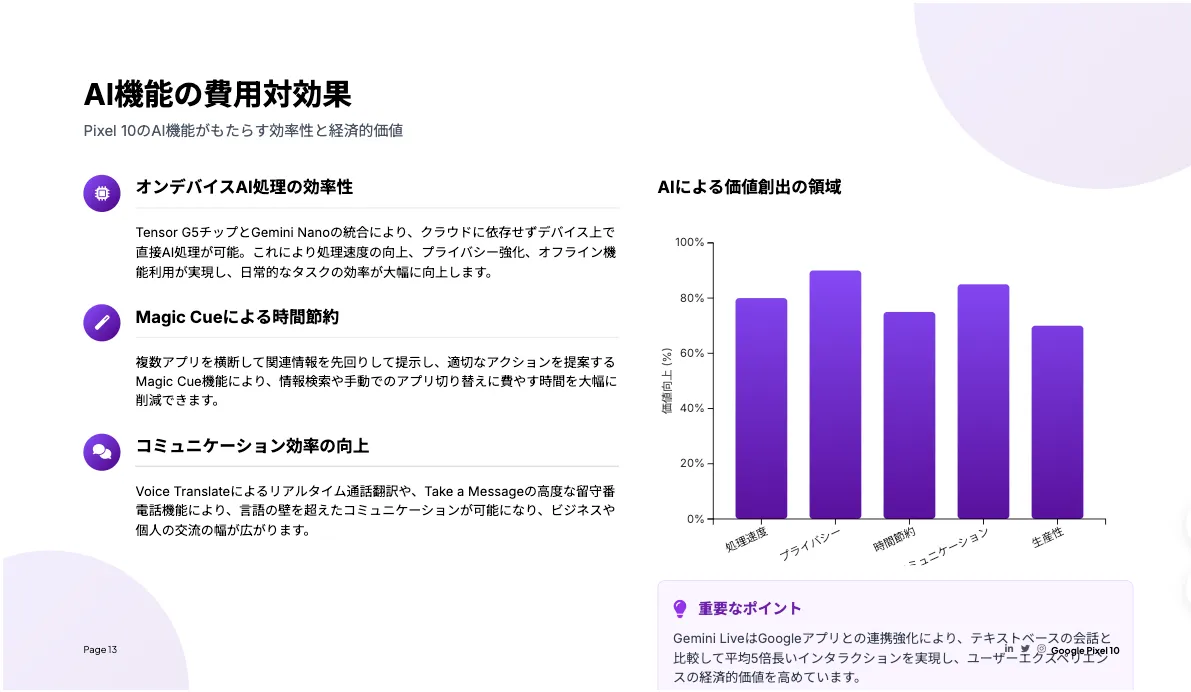
💡複雑なデータや概念も、視覚的にわかりやすい形で提示されるため、聴衆の理解度向上にも大きく貢献します。
機能4:自由編集/単ページ再生成|柔軟性と精密性の両立
Skywork Slidesの4つ目の主要機能は、自由編集と単ページの再生成機能です。これらの機能により、AIが生成したプレゼンテーションを、ユーザーの具体的なニーズや好みに応じて細かく調整できます。
自由編集機能|3つの編集方法で思い通りに
Skyworkが生成したプレゼンテーションは、必要に応じて内容の追加、削除、修正を行うことができます。
スライド右上の「編集」ボタンを押すことで編集モードになります。
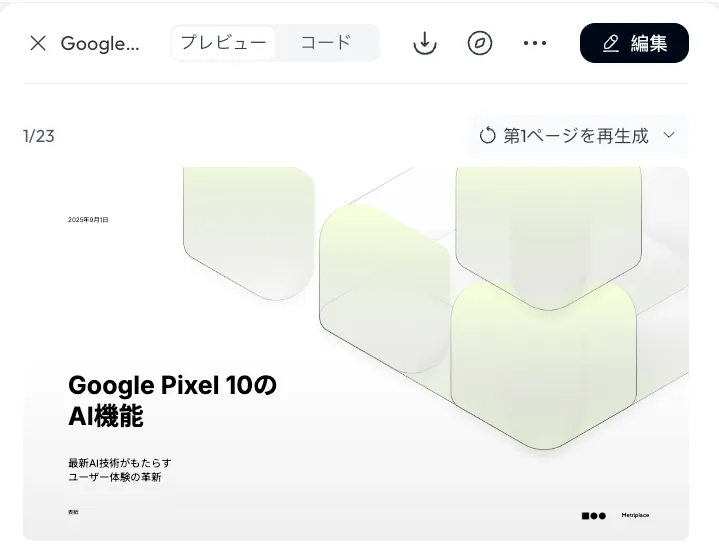
編集方法1:直接編集
編集したい箇所を選択することで、テキストを削除・編集ができます。さらにセクション自体を削除することも可能です。
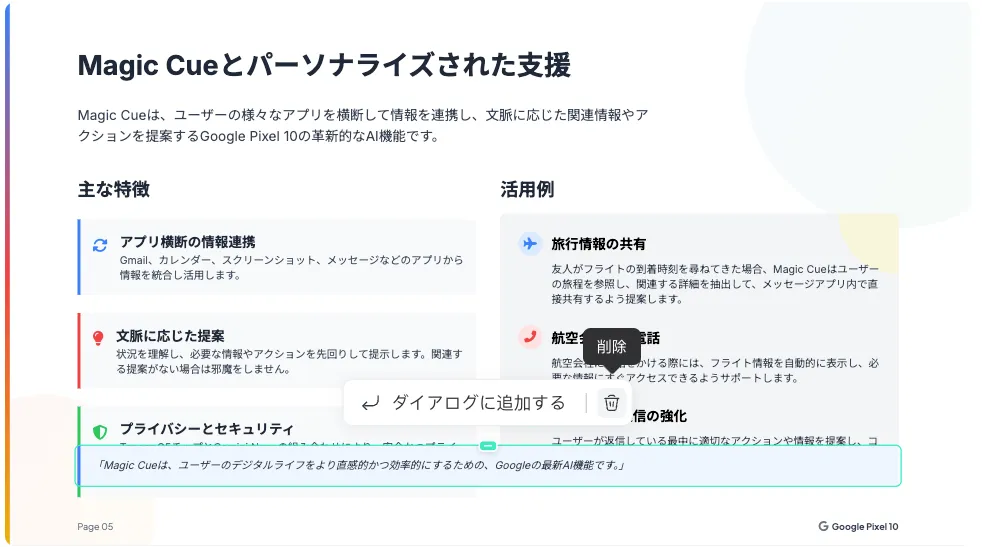
編集方法2:AIによる部分編集
- ページの一部を編集:該当箇所を「ダイアログに追加する」を選択し、チャット欄で編集内容を指示
- ページ全体を編集:「ページをダイアログに追加する」を選択して、編集内容を指示
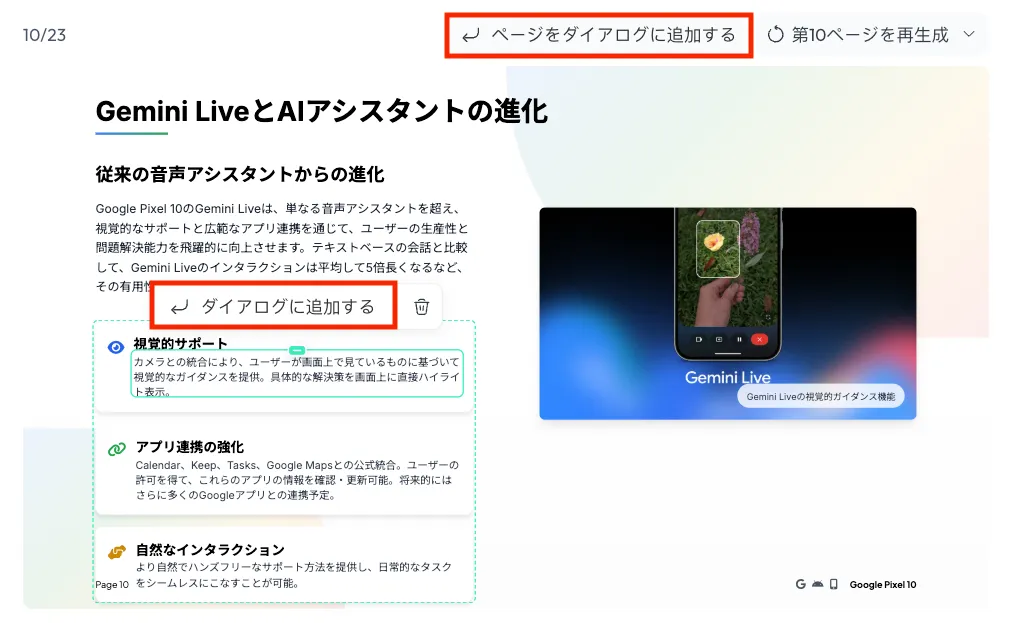
編集方法3:ページの再生成
再生成ボタンを押して、ページ全体を再生成し、新しいバージョンを生成することができます。
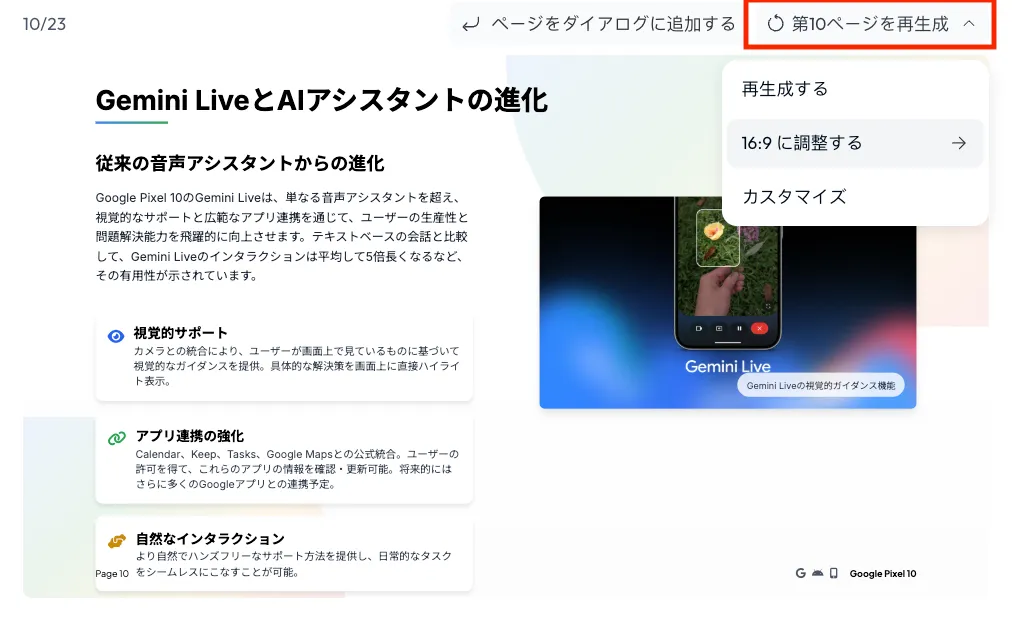
再生成の際に「カスタマイズ」を選択することで、具体的な改善要求を指定できます。
カスタマイズの例:
- 「より視覚的な要素を追加してほしい」
- 「データの表現方法を変更したい」
- 「より簡潔な表現にしたい」
- 「専門用語を一般向けに言い換えたい」
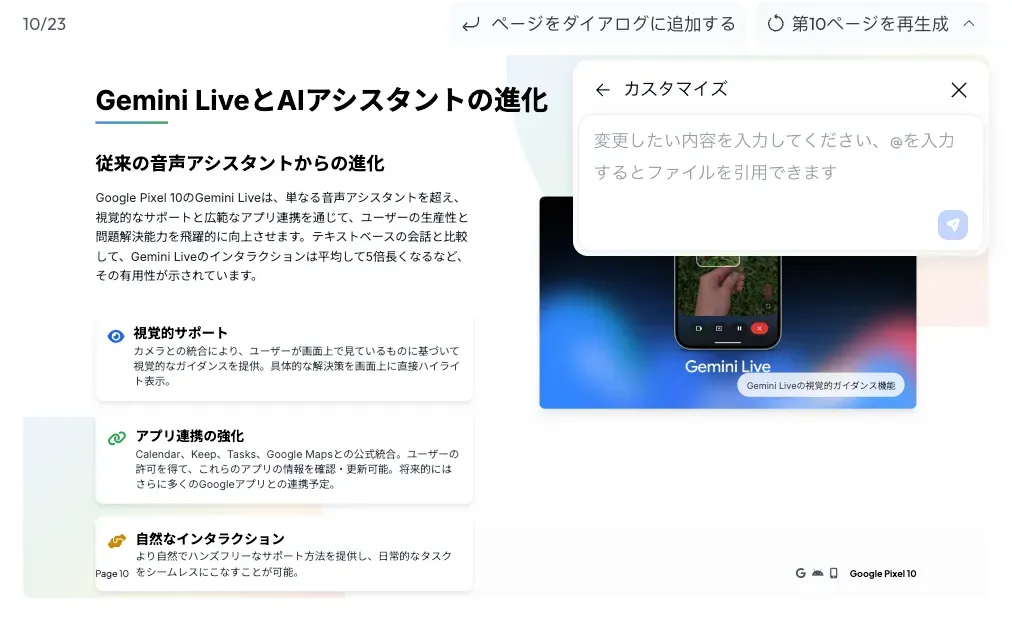
人間とAIの協調的な作業フロー
自由編集と単ページ再生成機能は、人間とAIの協調的な作業フローを実現します。
AIは初期の構造とコンテンツを提供し、人間は創造性と判断力を活かして最終的な調整を行います。この分業により、両者の長所を活用した効率的で高品質なプレゼンテーション作成が可能になります。
実際の操作手順|8分でプレゼン資料を完成させる流れ
ここでは、実際にSkywork Slidesを使ってプレゼン資料を作成する手順を、ステップごとに解説していきます。
ステップ1:モード選択と基本設定
- 高速モード/深さモードを選択
- テンプレートを選択(プリセットまたはカスタム)
- プレゼンテーションのテーマを入力
ステップ2:Deep Researchの実行
- リサーチ設定を調整(必要に応じて)
- AIが自動的に情報収集を開始
- 図表やグラフが自動生成される
ステップ3:生成結果の確認と調整
- 生成されたスライドを全体確認
- 必要に応じて部分編集または再生成
- 最終調整で完成
💡慣れてくれば、この一連の流れが本当に8分程度で完了します。特に、リサーチと図表生成が自動化されることで、従来の作業時間を大幅に短縮できます。
まとめ|Skywork Slidesは”プレゼン作成の常識”を変える革新的ツール
Skywork Slidesは、「プレゼン資料作成に時間がかかりすぎる」「デザインセンスに自信がない」「リサーチが大変」といった悩みを一気に解決してくれるAIツールです。
4つの特化機能により、誰でもプロ級のプレゼンテーションを短時間で作成できるように設計されています。
- ✔高速・深さモードで時間と品質のバランスを調整
- ✔豊富なテンプレート+カスタム対応でデザインの悩み解消
- ✔Deep Research機能で情報収集と図表作成を自動化
- ✔柔軟な編集機能で思い通りの仕上がりに調整可能
AIを「プレゼン作成の強力なパートナー」として活用したいなら、Skywork Slidesはきっと期待を上回る結果を提供してくれるはずです。
今すぐSkywork Slidesを試してみよう
ぜひ実際に体験してみてください👇
AIがどこまでプレゼン作成をサポートしてくれるか、実感してみてくださいね。